Каква е разликата между Windows 10 Home, Pro, Enterprise и Education?

Тази статия ще ви даде основни сравнения на актуализирани версии на Windows 10, за да ви даде по-добър преглед.

Windows 10 е операционна система за персонален компютър, разработена и пусната на пазара от Microsoft. Операционната система беше представена на 30 септември 2014 г. по време на програмата Build 2014 и беше официално пусната на 29 юли 2015 г.
За разлика от предишните версии на Windows, Microsoft обозначи Windows 10 като „услуга“, получаваща непрекъснати актуализации на функциите. От пускането на пазара до сега има много версии на Windows 10, пуснати на пазара. Ако сте нов в Windows 10, вероятно ще се почувствате доста претоварени и искате да научите за актуализации. Тази статия ще ви даде основни сравнения на версии на Windows 10, за да ви даде по-добър преглед.

Съдържание на статията
С таблицата за сравнение на версиите на Windows 10 можете ясно да видите конкретните функции за поддръжка на хардуер и приложения, които различните версии на операционната система Windows 10 предлагат.
На телефона си можете да завъртите екрана хоризонтално, за да видите по-лесно масата.
|
Windows 10 Начало |
Windows 10 Pro |
Windows 10 Enterprise |
Windows 10 Образование |
|
|
Архитектура |
32 бита и 64 бита |
32 бита и 64 бита |
32 бита и 64 бита |
32 бита и 64 бита |
|
Лицензионен модел |
OEM и търговия на дребно |
OEM & Търговия на дребно и насипно състояние |
Обемно лицензиране |
Обемно лицензиране |
|
N издание? |
имам |
имам |
имам |
имам |
|
Максимална RAM памет |
4GB (32bit) 128GB (64bit) |
4GB(32bit) 512GB(64bit) |
4GB(32bit) 512GB(64bit) |
4GB(32bit) 512GB(64bit) |
|
Континуум |
имам |
имам |
имам |
имам |
|
Кортана |
имам |
имам |
имам |
имам |
|
Криптиране на хардуерно устройство (шифроване на хардуерно устройство) |
имам |
имам |
имам |
имам |
|
Microsoft Edge |
имам |
имам |
Освен LTSB |
имам |
|
Влезте във вашия акаунт в Microsoft |
имам |
имам |
имам |
имам |
|
Управление на мобилни устройства |
имам |
имам |
имам |
имам |
|
Виртуален работен плот (виртуален работен плот) |
имам |
имам |
имам |
имам |
|
Windows Здравей |
имам |
имам |
имам |
имам |
|
Присвоен достъп 8.1 |
Не са |
имам |
имам |
имам |
|
BitLocker и EFS |
Не са |
имам |
имам |
имам |
|
Бизнес съхранение |
Не са |
имам |
имам |
имам |
|
Current Branch for Business (CBB) |
Не са |
имам |
имам |
имам |
|
Членове на Active Directory |
Не са |
имам |
имам |
имам |
|
Защита на корпоративните данни |
Не са |
имам |
имам |
имам |
|
Корпоративен режим на Internet Explorer (EMIE) |
Не са |
имам |
имам |
имам |
|
Hyper-V |
Не са |
Само 64 бита |
Само 64 бита |
Само 64 бита |
|
Член на Azure AD |
Не са |
имам |
имам |
имам |
|
Частен каталог (Частен каталог) |
Не са |
имам |
имам |
имам |
|
Свържете се с отдалечени компютри |
Само клиент |
Сървър и клиент |
Сървър и клиент |
Сървър и клиент |
|
Windows Update за бизнеса |
Не са |
имам |
имам |
имам |
|
AppLocker |
Не са |
Не са |
имам |
имам |
|
BranchCache |
Не са |
Не са |
имам |
имам |
|
Credential Guard |
Не са |
Не са |
имам |
имам |
|
Защита на устройството |
Не са |
Не са |
имам |
имам |
|
Директен достъп |
Не са |
Не са |
имам |
имам |
|
Контрол на началния екран (с GPO) |
Не са |
Не са |
имам |
имам |
|
Контролирайте потребителското изживяване |
Не са |
Не са |
имам |
имам |
|
Windows to Go |
Не са |
Не са |
имам |
имам |
|
Клон за дългосрочно обслужване (LTSB) |
Не са |
Не са |
имам |
Не са |
|
Надграждане на място от Pro до Enterprise |
Не са |
имам |
имам |
Не са |
|
Надграждане на място от Home или Pro до Education |
имам |
имам |
Не са |
имам |
|
Windows 10 Начало |
Windows 10 Pro |
Windows 10 Enterprise |
Windows 10 Образование |
32 бита и 64 бита
В Windows 10 има два основни типа процесори (CPU): 32-битови и 64-битови . Този тип CPU ще играе роля в промяната на цялостната производителност на компютъра и също така ще определи какъв тип софтуер може да се използва в системата. Например, компютър с 32-битов процесор няма да може да работи с 64-битова версия на операционната система. От друга страна, компютър с 64-битов процесор може да се справи добре и с двете версии на операционната система, но ако е инсталиран с 32-битова операционна система, няма да може да постигне максимална производителност. Регистърът на процесора съхранява адреси на паметта, което е начинът, по който процесорът осъществява достъп до данни от RAM (физическа памет). Основната разлика е, че 64-битов процесор има достъп до 2^64 адреса на паметта (около 18 милиарда GB RAM), докато 32-битов процесор има достъп до 2^32 адреса на паметта (4GB RAM). Следователно, 64-битов процесор може да извърши повече изчисления от 32-битов процесор за секунда, така че също така ще осигури много по-висока скорост и ефективност на обработка.
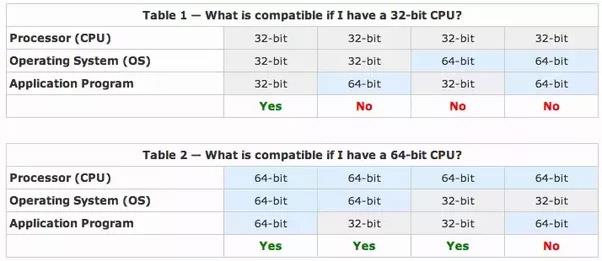
Лицензионен модел
Търговия на дребно: Този модел на лицензиране се нарича пълен пакетиран продукт (FPP), известен също като „опаковани копия“, закупени от магазини за технологии или от търговци на дребно. Онлайн магазин на Windows. Този тип лиценз ще има лицензен ключ ( продуктов ключ) . Можете абсолютно да използвате този ключ на друг компютър, ако желаете.
OEM (производител на оригинално оборудване): Това е вид лиценз, предоставен от производителя на системата. Верен на името си, този тип лиценз няма да има продуктов ключ и няма да можете да го използвате на друг компютър. Освен това, ако тази версия на Windows е Windows 8 или Windows 10, продуктовият ключ ще бъде вграден в софтуерния чип UEFI от самото начало.
Обем: Този тип лиценз е институционален лиценз, като например издаден на училища и държавни служби, агенции и организации. Тези лицензи са с нетърговска цел и поддържат обща употреба. Това означава, че Windows ще може да се активира на множество компютри само с един лицензен ключ.
N издание
N - N Edition на Windows ви позволява да изберете свой собствен медиен плейър и необходимия софтуер за управление и възпроизвеждане на CD, DVD и други цифрови медийни файлове. Windows Media Player може да бъде изтеглен безплатно от официалния уебсайт на Microsoft.
Континуум
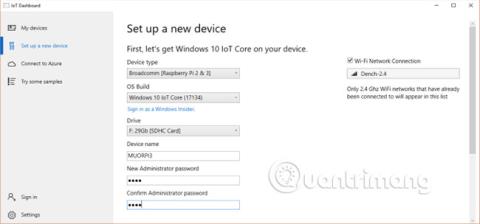
Continuum е ново приложение от Microsoft, което ви позволява да продължите да използвате телефона си нормално, докато го прожектирате на друг екран. Или можете да използвате телефона си като компютър.
Кортана
Cortana е ново гласово приложение от Microsoft, което действа като виртуален цифров асистент.
Криптиране на хардуерно устройство (шифроване на хардуерно устройство)
С подходящата хардуерна конфигурация Windows 10 автоматично ще шифрова устройството, помагайки за защитата на клиентските данни.
Microsoft Edge
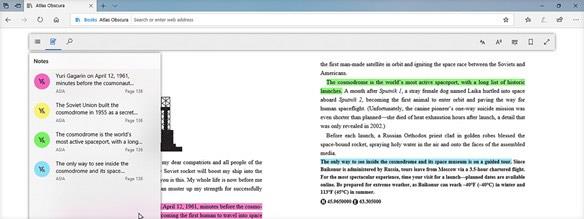
Новият браузър на Microsoft, който е по-сигурен, също ще ви дава бележки на уеб страници.
Влезте във вашия акаунт в Microsoft (Вход в акаунта на Microsoft)
Влизате с вашия акаунт в Microsoft.
Управление на мобилни устройства
Този инструмент дава възможност на потребителите да работят отвсякъде и по всяко време с мобилните си устройства, както и да защитават фирмени, индивидуални и организационни данни.
Виртуален работен плот
Позволява на потребителите да използват отделни десктопи, в които всеки десктоп може да включва много различни приложения.
Windows Hello:
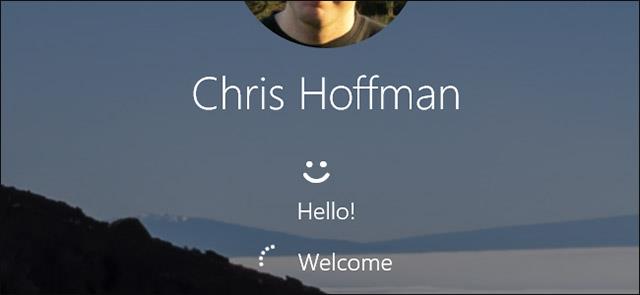
Windows Hello е друг начин за потребителите да влизат в устройства, използващи биометрични данни (разпознаване на лице, пръстов отпечатък...)
Присвоен достъп 8.1
Когато потребителят влезе, определеното приложение ще се стартира автоматично и потребителят няма да може да използва друго приложение, различно от това приложение. Освен това Windows ще влезе в заключен режим и потребителите няма да могат да използват никакви команди на операционната система извън това приложение.
BitLocker и EFS:
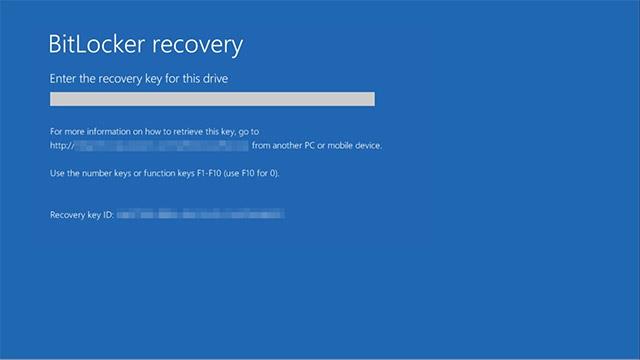
Това са методите за криптиране. BitLocker осигурява пълно криптиране на устройството. Можете да шифровате цялата си система или външно устройство. Ако искате да шифровате файлове, можете да създадете групова папка под формата на изображение на виртуален диск и да поставите вашите файлове в тази папка. Методът EFS (Encrypting File System) ще шифрова отделни файлове или папки, вместо да шифрова цялата система.
Текущ клон за бизнес
Current Branch е нов сервизен модел, който позволява на Microsoft бързо да внедри най-новите функции, пуснати за Windows 10 в тази операционна система. Например, ако използвате Windows 10 и Microsoft обяви, че ще пусне нова актуализация за потребителите на Current Branch, тя е готова да получи тази актуализация на вашата операционна система веднага щом актуализацията бъде пусната.
Членове на Active Directory
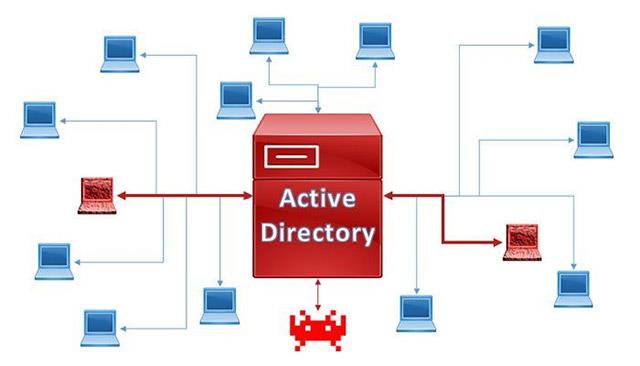
Active Directory е услуга за директория, проектирана от самата Microsoft, особено за Windows Server и клиентски компютърни системи, помагаща за съхраняване на информация като сървъри, клиенти, потребители и принтери. С инструмента за управление на групови правила, вграден в тази услуга, можете да налагате различни ограничения или да разпространявате желани приложения от една точка. Това е много популярна услуга, защото позволява на потребителите да се съсредоточат върху контрола и управлението на ресурси.
Защита на корпоративните данни
Това е решение за защита и гарантиране на безопасността на ИТ отделите по модела BYOD (Bring Your Own Device), който днес става много популярен в компаниите.
Корпоративен режим Internet Explorer
Този режим позволява на администраторите да създават списък с уебсайтове за тяхната компания или организация.
Hyper-V: Това е създател на виртуална машина .
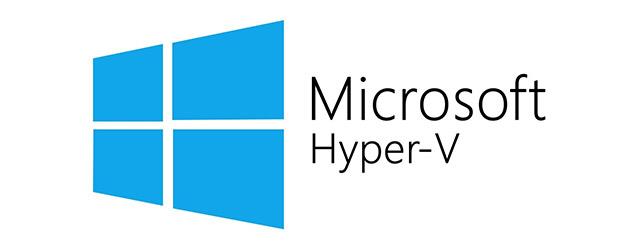
Azure Active Directory
Този инструмент осигурява удостоверяване и оторизация за приложения, файлови сървъри, принтери и т.н. Като цяло той е подобен на Active Directory, с изключение на това, че е базиран на облак.
Частен каталог (Частен каталог)
Когато администратор добави приложение към личен магазин, всички служители в организацията могат да видят и изтеглят приложението.
Връзка с отдалечен работен плот (връзка с отдалечен компютър)
Този инструмент осигурява дистанционна връзка с компютъра на друг потребител.
Актуализация на Windows за бизнеса
Актуализацията на Windows за бизнеса позволява на ИТ администраторите да поддържат устройствата с Windows 10 на своята организация актуални с най-новата защита и функции на Windows чрез директно свързване на системите. Това е с услугата Windows Update.
AppLocker
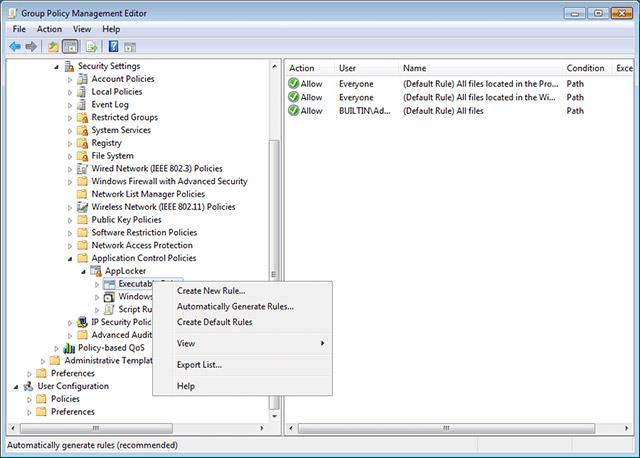
AppLocker е инструмент, който помага на администраторите да задават насочени към потребителите ограничения за приложения и програми, инсталирани в операционната система. AppLocker ще зададе ограничения за използване според аспекти като производител, име на приложението или версия на приложението. Можете да дефинирате и указвате правила, както и да създавате изключения от тези правила.
BranchCache
Това е иновативна технология за честотна лента, която се предоставя на клиенти в клонове за достъп до съдържание локално, вместо да се налага да преминават през WAN.
Credential Guard
Credential Guard е метод за защита срещу Pass-the-Hash атаки чрез изолиране и твърдо кодиране на критични системи.
Защита на устройството
Device Guard е нова технология, създадена след като Microsoft комбинира хардуерни и софтуерни решения за сигурност и няма да бъде налична в предишните версии на Windows. С Device Guard всяко приложение, което не е включено в правилата за интегритет на кода (дори ако приложението не е злонамерено), ще се счита за ненадеждно приложение и няма да бъде стартирано, заредено или използвано, дори ако имате администраторски права на компютъра.
Директен достъп
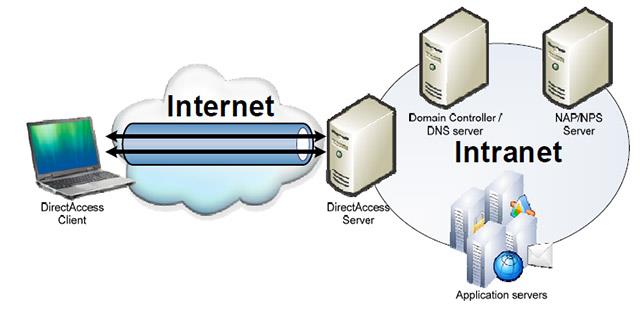
DirectAccess е нова функция, която позволява на потребителите да се свързват безпроблемно с корпоративната мрежа, когато имат достъп до Интернет. С DirectAccess мобилните компютри могат да се управляват по-лесно, когато имат интернет връзка, а състоянието и политиките на системата могат да се актуализират бързо. Освен това, потребителите на DirectAccess ще могат да имат защитен достъп до корпоративни ресурси (сървъри за електронна поща, интранет сайтове, споделени папки и т.н.) без нужда от VPN връзка.
Стартов контрол на екрана
Този инструмент дава на потребителите опции за персонализиране на началния екран, ако го приложите към всички начални екрани, потребителите вече няма да могат да закачат, откачат или деинсталират приложения от началния екран.
Контрол на потребителското изживяване
Тази функция е предназначена за павилионни устройства и предоставя начини за управление на достъпа до Microsoft Store, както и реклами в менюто "Старт", лентата на задачите и Cortana.
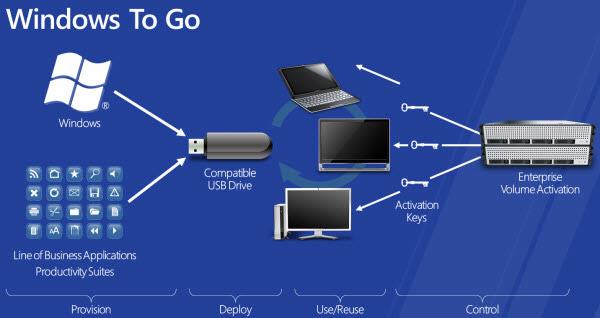
Това е форма на "преносима" операционна система Windows, която можете да носите със себе си и да стартирате по всяко време от USB.
Клон за дългосрочно обслужване
Това е версия на Windows 10, която рядко се актуализира и следователно няма да има Windows Store и Microsoft Edge браузър.
По-горе има таблица, сравняваща основните инструменти и функции, които се появяват в различни версии на Windows 10, както и значенията на тези инструменти и функции. Надяваме се тази информация да ви е полезна!
Виж повече:
Режимът на павилион в Windows 10 е режим за използване само на 1 приложение или достъп само до 1 уебсайт с гост потребители.
Това ръководство ще ви покаже как да промените или възстановите местоположението по подразбиране на папката Camera Roll в Windows 10.
Редактирането на файла hosts може да доведе до невъзможност за достъп до интернет, ако файлът не е модифициран правилно. Следващата статия ще ви насочи как да редактирате файла hosts в Windows 10.
Намаляването на размера и капацитета на снимките ще ви улесни да ги споделяте или изпращате на всеки. По-специално, в Windows 10 можете групово да преоразмерявате снимки с няколко прости стъпки.
Ако не е необходимо да показвате наскоро посетени елементи и места от съображения за сигурност или поверителност, можете лесно да го изключите.
Microsoft току-що пусна Windows 10 Anniversary Update с много подобрения и нови функции. В тази нова актуализация ще видите много промени. От поддръжката на писалка на Windows Ink до поддръжката на разширение на браузъра Microsoft Edge, менюто "Старт" и Cortana също са значително подобрени.
Едно място за управление на много операции направо в системната област.
В Windows 10 можете да изтеглите и инсталирате шаблони за групови правила, за да управлявате настройките на Microsoft Edge и това ръководство ще ви покаже процеса.
Тъмният режим е интерфейс с тъмен фон на Windows 10, който помага на компютъра да пести енергия от батерията и намалява въздействието върху очите на потребителя.
Лентата на задачите има ограничено пространство и ако редовно работите с множество приложения, може бързо да ви свърши мястото, за да закачите повече от любимите си приложения.









